
Regolazione della posizione dell'immagine con il foglio guida
Se le immagini sul lato anteriore e su quello posteriore non sono allineate tra loro, è possibile procedere alla regolazione acquisendo le pagine di test con il foglio guida.
 |
La regolazione della posizione dell'immagine sui fogli lunghi non può essere eseguita con il foglio guida. |
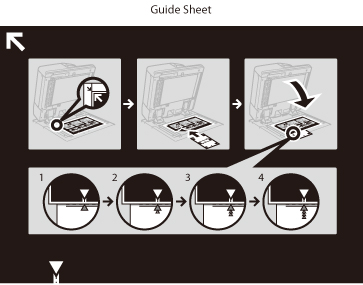 | 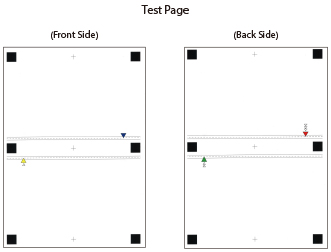 |
 |
Pulire il vetro di lettura e la parte inferiore dell'alimentatore prima di procedere alla regolazione. Pulizia del vetro di lettura/Pulizia dell'alimentatore Rispettare le seguenti condizioni per stampare il foglio guida. Se il foglio guida non viene stampato correttamente, potrebbe non essere possibile ottenere risultati di regolazione precisi. Formato carta: A3 o 11" x 17" Finitura: non patinata, patinata su un lato o patinata fronte-retro Tipo: nessuno (normale) Grammatura base: carta su cui sia possibile eseguire la stampa fronte/retro e con peso pari o superiore a 80 g/m2 (si consiglia di usare carta con peso pari o superiore a 200 g/m2) Se un bordo della pagina di test è tagliato in modo errato o piegato, oppure se l'immagine non è stata stampata correttamente sulla pagina di test, durante il processo di acquisizione potrebbe comparire il messaggio <Posizionare in modo corretto la pagina di test sul vetro di lettura.>. Potrebbe risultare impossibile eseguire una regolazione corretta con alcuni tipi di carta, come la carta a trama grossa con superficie ruvida o la carta colorata. Se la regolazione non viene eseguita correttamente quando si seleziona <Utilizzo scanner>, selezionare <Non utilizzare scanner> al suo posto. |
1
Premere <Cambia> per <Regolaz. posizione immagine>.
2
Premere <Generazione foglio di guida>.
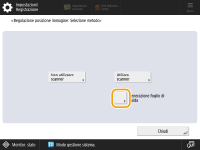
3
Selezionare l'origine carta contenente la carta che si desidera utilizzare e premere <Avvio stampa>.
Il foglio guida viene stampato.
4
Premere <Utilizzo scanner>.
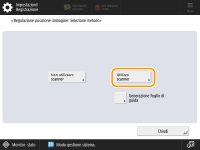
5
Inserire il numero delle pagine di test da effettuare e premere <Avanti>.
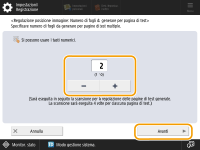
 |
Più pagine di test si creano, più precisa risulterà la regolazione. Se si sceglie di creare più pagine di test, accertarsi che tutte le pagine di test vengano acquisite nell'ordine di uscita. Se l'ordine viene modificato o il processo di acquisizione non viene eseguito correttamente, la regolazione potrebbe non dare esito positivo. |
6
Selezionare l'origine carta contenente la carta che si desidera regolare e premere <Avvio stampa>.
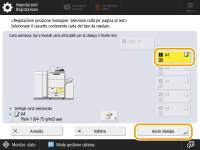
La pagina di test viene stampata.
7
Posizionare il foglio guida sul vetro di lettura e allineare la freccia presente sul foglio con la freccia presente sul vetro di lettura.
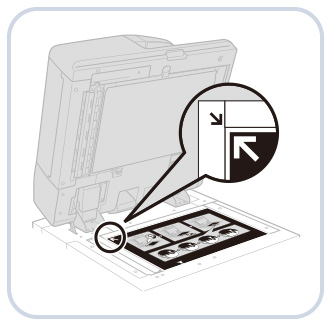
8
Allineare il segno  (blu) sulla pagina di test per la prima operazione di acquisizione con il segno presente sul foglio guida.
(blu) sulla pagina di test per la prima operazione di acquisizione con il segno presente sul foglio guida.
 (blu) sulla pagina di test per la prima operazione di acquisizione con il segno presente sul foglio guida.
(blu) sulla pagina di test per la prima operazione di acquisizione con il segno presente sul foglio guida.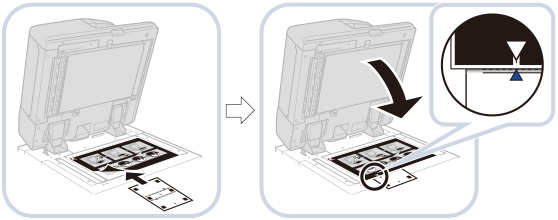
9
Chiudere l'alimentatore e premere <Avvio scansione>.
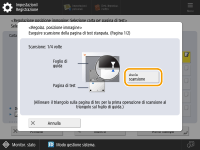
 |
Aprire e chiudere l'alimentatore con cautela. Accertarsi che, alla chiusura dell'alimentatore, il foglio guida rimanga allineato. |
10
Capovolgere la pagina di test e allineare il segno  (giallo) sulla pagina di test per la seconda operazione di acquisizione con il segno presente sul foglio guida
(giallo) sulla pagina di test per la seconda operazione di acquisizione con il segno presente sul foglio guida  premere <Avvio scansione>.
premere <Avvio scansione>.
 (giallo) sulla pagina di test per la seconda operazione di acquisizione con il segno presente sul foglio guida
(giallo) sulla pagina di test per la seconda operazione di acquisizione con il segno presente sul foglio guida  premere <Avvio scansione>.
premere <Avvio scansione>.11
Voltare la pagina di test e allineare il segno  (verde) sulla pagina di test per la terza operazione di acquisizione con il segno presente sul foglio guida
(verde) sulla pagina di test per la terza operazione di acquisizione con il segno presente sul foglio guida  premere <Avvio scansione>.
premere <Avvio scansione>.
 (verde) sulla pagina di test per la terza operazione di acquisizione con il segno presente sul foglio guida
(verde) sulla pagina di test per la terza operazione di acquisizione con il segno presente sul foglio guida  premere <Avvio scansione>.
premere <Avvio scansione>.12
Capovolgere la pagina di test e allineare il segno  (rosso) sulla pagina di test per la quarta operazione di acquisizione con il segno presente sul foglio guida
(rosso) sulla pagina di test per la quarta operazione di acquisizione con il segno presente sul foglio guida  premere <Avvio scansione>.
premere <Avvio scansione>.
 (rosso) sulla pagina di test per la quarta operazione di acquisizione con il segno presente sul foglio guida
(rosso) sulla pagina di test per la quarta operazione di acquisizione con il segno presente sul foglio guida  premere <Avvio scansione>.
premere <Avvio scansione>.13
La regolazione è stata completata.
Se si è scelto di creare più pagine di test, ripetere i passaggi da 6 a 10 per tutte le pagine create. In questo caso, la regolazione è da considerarsi completata quando tutte le pagine di test saranno state acquisite.
Accertarsi che le pagine di test vengano acquisite nell'ordine di uscita.
 |
Per regolare la posizione dell'immagine in modo più preciso dopo la regolazione eseguita con il foglio guida, selezionare <Non utilizzare scanner> ed effettuare le regolazioni necessarie per le singole impostazioni. |